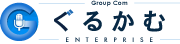使い方ガイドELECOM LBT-HSC40
- ELECOM LBT-HSC40とスマホをペアリング
-
ELECOM LBT-HSC40

ELECOM LBT-HSC40 ワイヤレスヘッドセットになります。イヤーフックやマイクは自身に合わせて位置を変えられます。ぐるかむアプリの設定すると、声の音量を検知して自動的にマイクON/OFFする機能をご利用いただけます。
※ぐるかむアプリメイン画面のOff Allボタンでの遠隔マイクオフができません。
※マイクON/OFFの動作が、有線機器やぐるかむ対応ボタン付き無線機器に比べると遅くなります。
※iOS端末でのご利用を推奨します。Android端末の場合、機種によって機器のミュートボタンが反応しない場合がございます。その場合、機器メーカーへお問い合わせください。スマホとペアリング

ELECOM LBT-HSC40 電源スイッチをオン(緑)にします。しばらくするとペアリングが始まります。
スマホとペアリング2
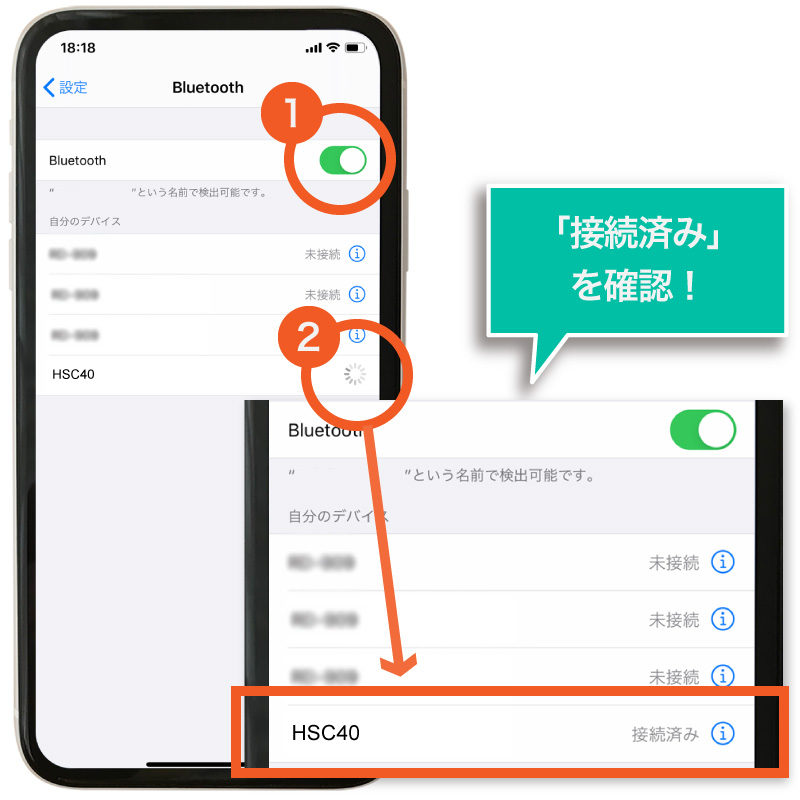
iPhone設定画面 スマホの設定アプリでBluetoothをオンにし、スマホの設定画面で認識されたデバイス名「HSC40」をタップしてペアリングします。
※右側のローディングアイコンが「接続済み」となることを確認してください。
ぐるかむアプリ設定画面
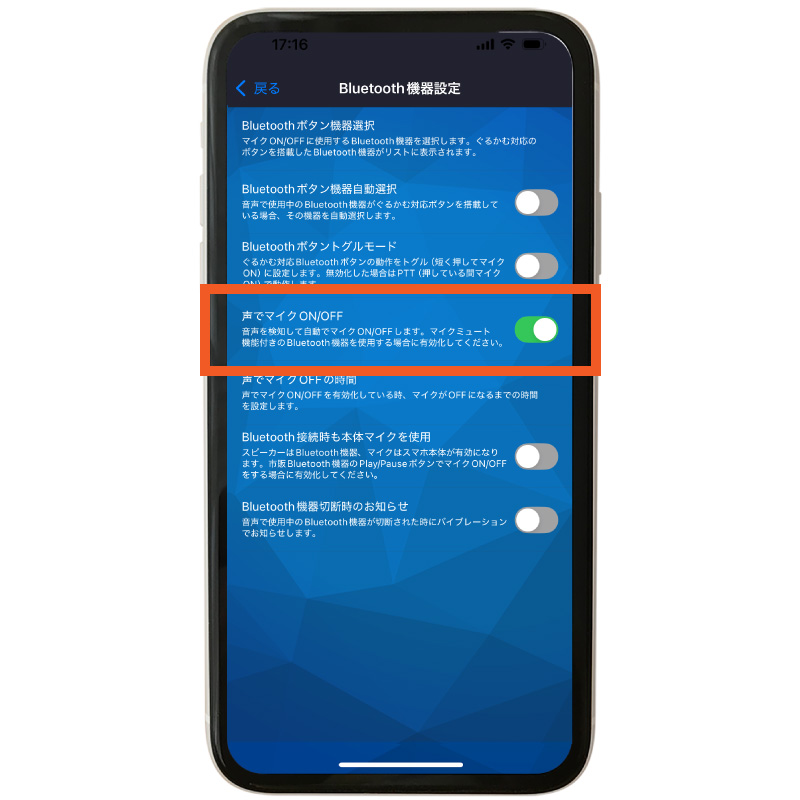
ぐるかむアプリ設定画面 ぐるかむアプリホーム画面右上のSettingボタンから、Bluetooth機器設定->声でマイクON/OFFをオンにします(白丸を右にスライドし、緑色にした状態)。
※ぐるかむのSetting->Bluetooth機器設定->Bluetooth接続時も本体マイクを使用がONになっている場合は、OFFにしてください(iOSのみの設定。デフォルトはOFF)。
※ぐるかむの通話モード設定の拡張2、拡張3では使用できません。ぐるかむアプリメイン画面

ぐるかむアプリメイン画面 ぐるかむアプリメイン画面に戻ります。ヘッドセットのマイクミュートボタンを1回押すごとにマイクをON/OFFとなります(マイクミュートボタンを1秒以上押す度に、ヘッドセットから「マイクオン」「マイクオフ」とアナウンスが流れます)。またSTEP3の設定により、アプリ側で声の音量を検知して、自動的にマイクをON/OFFします。マイクONの際、左下のHoldボタンが赤くなり、発言状態になります。
電話や他の音声アプリとの切替時に音声がBluetoothイヤホンに戻らない場合
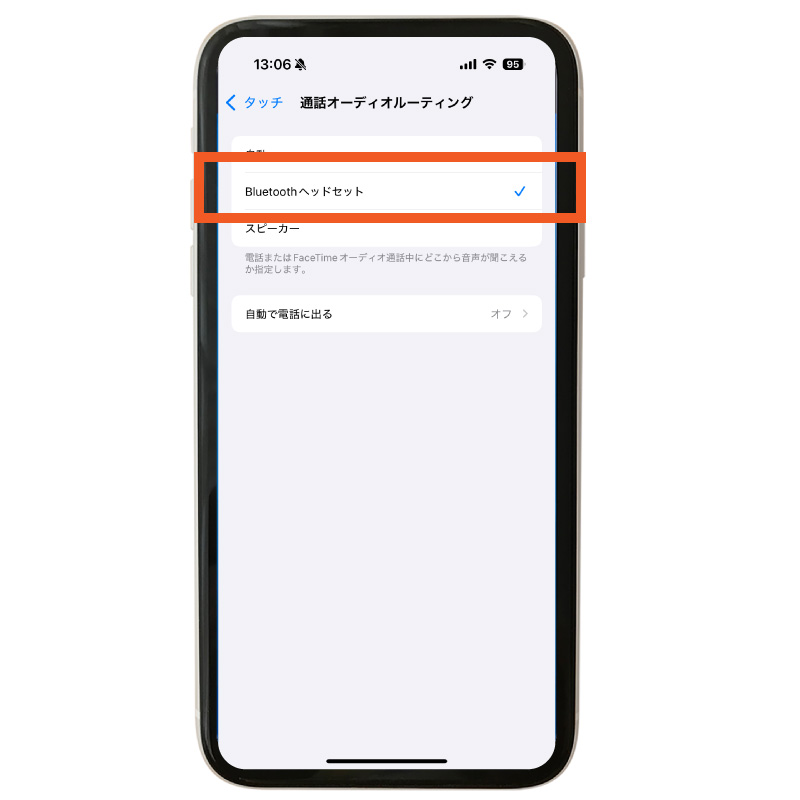
iOSの設定 iOS端末でBluetoothイヤホンマイクとセットで使用していて、電話や他の音声アプリとの切り替え時に、音声がBluetoothイヤホンに戻らない場合は、以下の設定をお試しください。
・「設定」 >「アクセシビリティ」>「タッチ」>「通話オーディオルーティング」で、「Bluetoothヘッドセット」を選択する。
・Bluetooth機器のボタンで電話着信を受ける
使い方ガイド
アプリの基本操作
アプリの各種設定
マイページでの設定
その他
周辺機器の使い方
- 有線トグルイヤホンマイク(CE10GI)使い方ガイドへ
- 有線PTT・トグル両用指向性マイク(CE1038NC)使い方ガイドへ
- 有線PTT指向性マイク(CE1116NC)使い方ガイドへ
- ワイヤレスPTTイヤホンマイクBTH300(PZ10GI)使い方ガイドへ
- ワイヤレスPTTイヤホンマイクBTH-HD1(PZ11GI)使い方ガイドへ
- Jabra Perform 45(PTT・トグル両用)使い方ガイドへ
- ambie AM-TW02(PTT・トグル両用)使い方ガイドへ
- AmiVoice Front WT01使い方ガイドへ
- PZ16BT (ワイヤレスPTTボタン)使い方ガイドへ
- ミュート機能付きワイヤレスイヤホンマイクぐるかむ仕様(PZ90GW)使い方ガイドへ
- SANWA SUPPLY(サンワサプライ) MM-BTMH68BK使い方ガイドへ
- SANWA SUPPLY(サンワサプライ) MM-BTCL1使い方ガイドへ
- SANWA SUPPLY(サンワサプライ) MM-BTMH58BK使い方ガイドへ
- SANWA SUPPLY(サンワサプライ) MM-BTMH61BK使い方ガイドへ
- VICTOR HA-NP35T使い方ガイドへ
- VICTOR HA-NP50T使い方ガイドへ
- KENWOOD KH-BIZ70T使い方ガイドへ
- OpenComm2使い方ガイドへ
- JVC HA-Z251T使い方ガイドへ
- ELECOM(エレコム) LBT-HS21使い方ガイドへ
- ELECOM(エレコム) LBT-HSC40使い方ガイドへ